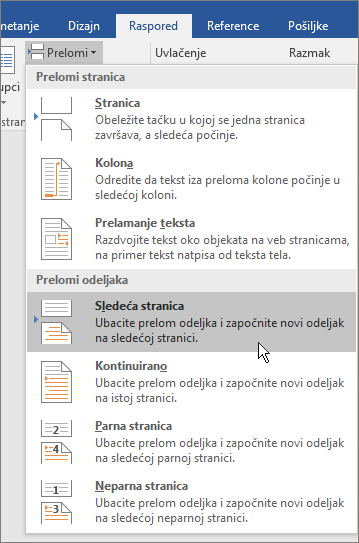-
Izaberite ili dodirnite stranicu na početku odeljka.
-
Izaberite stavku Raspored > prelome > sledećoj stranici.
-
Kliknite dvaput na zaglavlje ili podnožje na prvoj stranici novog odeljka.
-
Izaberite stavku Poveži sa prethodnim da biste ga isključili i raskinuli vezu zaglavlja ili podnožja iz prethodnog odeljka.
Napomena: Zaglavlja i podnožja se zasebno povezuju. Ako koristite zaglavlja i podnožja koja se razlikuju za svaki odeljak, isključite povezivanje za zaglavlje i podnožje.
-
Prelazak na početak sledećeg odeljka i ponavljanje koraka 1-5. Nastavite za sve odeljke.
-
Kliknite dvaput na zaglavlje ili podnožje u svakom odeljku i odaberite stilove ili dodajte sadržaj.
-
Izaberite Zatvori zaglavlje i podnožje ili pritisnite taster Esc da biste izašli.
Za više informacija o zaglavljima i podnožjima pogledajte članak zaglavlje ipodnožje u programu Word.